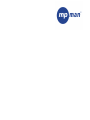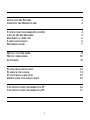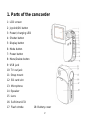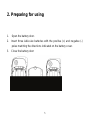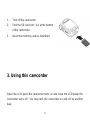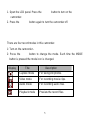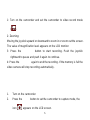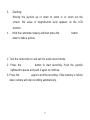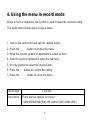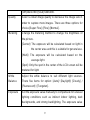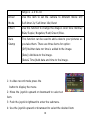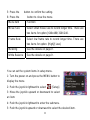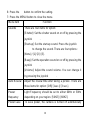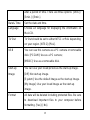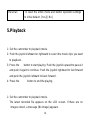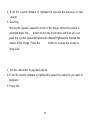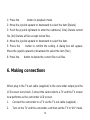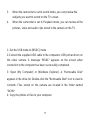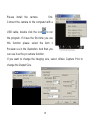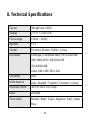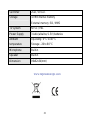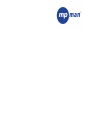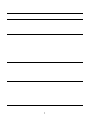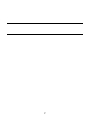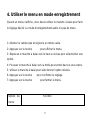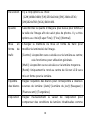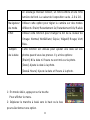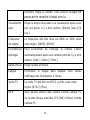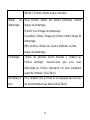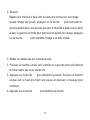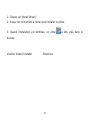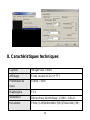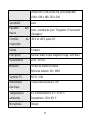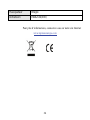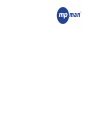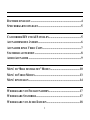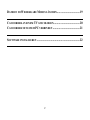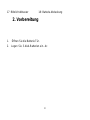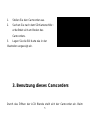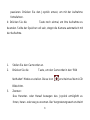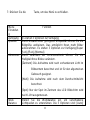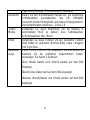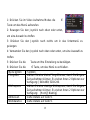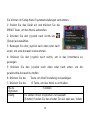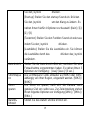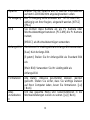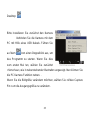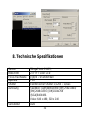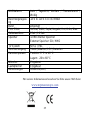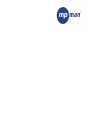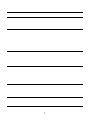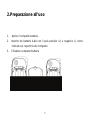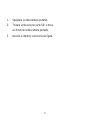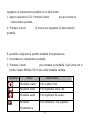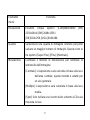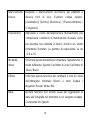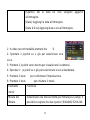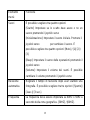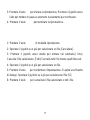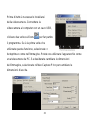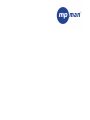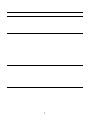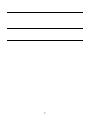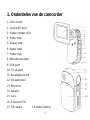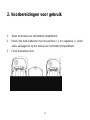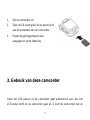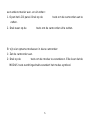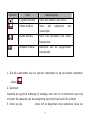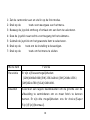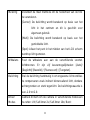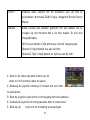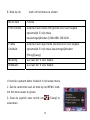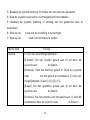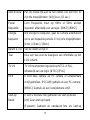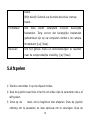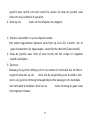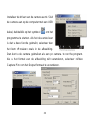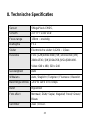PC24

1
1. PARTS OF THE CAMCORDER 2
2. PREPARING FOR USING 3
INSTALLING THE BATTERY 3
INSERTING THE MEMORY CARD 4
3. USING THIS CAMCORDER 4
T
URNING THE CAMCORDER ON AND OFF 4
CHANGE THE RECORD MODE 5
RECORDING A VIDEO CLIP 6
TAKING STILL IMAGES 6
RECORDING AUDIO 7
4. USING THE MENU IN RECORD MODE 8
M
ENU IN CAPTURE MODE 8
MENU IN VIDEO MODE 10
SETUP MENU 11
5.PLAYBACK 14
P
LAYING BACK MOVIE CLIPS 14
PLAYBACK STILL IMAGE 14
PLAYING BACK AUDIO FILES 15
DELETE FILES IN PLAYBACK MODE 16
6. MAKING CONNECTIONS 16
C
ONNECTING THE CAMCORDER TO A TV 16
CONNECTING THE CAMCORDER TO A PC 17
7. SOFTWARE INSTALLATION 18
8. TECHNICAL SPECIFICATIONS 20

2
1. Parts of the camcorder
1: LCD screen
2: joystick/OK button
3: Power/ charging LED
4: Shutter button
5: Display button
6: Mode button
7: Power button
8: Menu/Delete button
9: USB jack
10: TV out jack
11: Strap mount
12: SD card slot
13: Microphone
14: Speak er
15: Lens
16: Self-timer LED
17: Flash strobe 18: Battery cover

3
2. Preparing for using
Installing the Battery
1. Open the battery door.
2. Insert three AAA-size b atteries with the positive (+) and negative (-)
poles matching the directions indic ated on the battery cover.
3. Close the battery door

4
Inserting the Memory Card
1. Turn off the camcorder.
2. Find the SD card slot : it is at the bottom
of the camcorder.
3. Insert the memory card as illustrated.
• Never insert any other object which is
not a SD/MMC card into the camera’s
SD card slot. Doing so will cerate the risk of damaging to the
camera and the card.
• To release the memory card press the edge of the card gently.
3. Using this camcorder
Turning the Camcorder On and Off
Open the LCD panel the camcorder turns on and cl ose the LCD panel the
camcorder turns off.. You may turn the camcorder on and off by another
way:

5
1. Open the LCD panel. Press the POWER button to turn on the
camcorder.
2. Press the POWER button again to turn the camcorder off.
Change the record mode
There are four record modes in this camcorder.
1: Turn on the camcorder。
2: Press the MODE button to change the mode. Each time the MODE
button is pressed the mode icon is chang ed.
Display Ti tl e Description
Capture mode For taking still photos.
Video mode For recording movie clips.
Audio mode For recording audi o files.
Playback mode Preview the record files.

6
Recording a video clip
1: Turn on the camcorder and set the camcorder to video record mode
( ).
2: Zooming:
Moving the joystick upward or do wnward to zoom in or zoom out the screen.
The value of magnification lev e l ap pears on the LCD monitor.
3: Press the SHUTTER button to start recording. Push the joystick
rightward to pause and push it again to continue.
4: Press the SHUTTER again to end the r ecording. If the memory is full the
video camera will stop recording automatic ally.
• On the upper of the LCD monitor displays the recorded time.
Taking still images
1. Turn on the camcorder.
2. Press the MODE button to set the camcorder to capture mode, the
icon
appears on the LCD screen.

7
3. Zooming:
Moving the joystick up or do wn to zoom in or zoom out the
screen.
the value of magnification lev el appears on the LCD
monitor.
3. Hold the camcorder steady and then press the SHUTTER button
down to take a picture.
Recording audio
1: Turn the camcorder on and set it to audio record mode.
2: Press the SHUTTER button to start recording. Push the joystick
rightward to pause and push it again to continue.
3: Press the SHUTTER again to end the r ecording. If the memory is full the
video camera will stop recording a utomatic ally.
• On the center of the LCD monitor displays the recorded time.
• There is no menu in audio record mode.

8
4. Using the menu in record mode
When a menu is displa yed, the joystick is used to make the desired setting.
The audio record mode d oesn’t have a menu.
Menu in capture mode
1: Turn on the camcorder and set it to capture mode.
2: Press the MENU button to display the menu.
3: Move the joystick upward or downward to select an item.
4: Push the joystick rightward to enter the submenu.
5: Use the joystick to select the desired item.
6: Press the OK button to confirm the setting.
7: Press the MENU button to close the menu.
Capture menu list
Menu item Function
Resolution There are five options for choice:
[12M]4000x3000/ [5M] 2592x1944/ [3M] 2048x1 536 /

9
[1M]1024x768 /[VGA] 640X480.
Quality Select a lower image quality to decre ase the image size in
order to capture more images. There are three optio ns for
choice:[Super Fine] /[Fine] /[Normal].
Metering Change the metering method to change the brightness of
the picture.
[Center]: The exposure will be calculated b ased on light in
the center area and this is suitable for ge neral use.
[Multi]: The exposure will be calcul ated based on the
average light.
[Spot]: Only the spot in the center of the LCD screen will be
metered for light.
White
Balance
Adjust the white balance to suit different light sources.
There five items for option: [Auto]/ [Daylight]/ [Cloudy] /
[Fluorescent] / [Tungsten].
Exposure Set the exposure value manually to compensate for unusu al
lighting conditions suc h as indirect indoor lig hting, dark
backgrounds, and strong bac klighting. The exposure value

10
range is –2.0 to 2.0.
Driver
Mode
Use this item to set the camera to different mode: Off/
Self-timer 2s/ Self-timer 10s/ Burst
Effect Use this function to change the image’s color tone: Normal/
B&w/ Sepia / Negative/ Red/ Green/ Blue.
Date
Stamp
This function can be us ed to add a date to your pictures as
you take them. There are thre e items for opti on:
[Off]: Neither date nor time is added to the image.
[Date]: Add data to the image.
[Date& Time]:Add data and time to the image.
Menu in video mode
1: In video record mode press the MENU
button to display the menu.
2: Move the joystick upward or downward to select an
item.
3: Push the joystick rightward to enter the submenu.
4: Use the joystick upward or downward to select the desired item.

11
5: Press the OK button to confirm the setting.
6: Press the MENU button to close the menu.
Menu item Function
Movie Size Select small movie size to record long er time. There are
two items for option:[ 640x480/ 320X240.
Frame Rate Select low frame rate to record longer time. There are
two items for option: [High]/[ Low].
Metering See the details on page 9.
White Balance See the details on page 9.
Setup menu
You can set the system items in setup menu.
1: Turn the power on and press the MENU button to
display the menu.
2: Push the joystick rightward to select
[Setup].
3: Move the joystick upward or downward to select
an item.
4: Push the joystick rightward to enter the submenu.
5: Push the joystick upward or downward to select the desired item.

12
6: Press the OK button to confirm the setting.
7: Press the MENU button to close the menu.
Menu item Function
Sounds There are four items for option:
[Shutter]: Set the shutter sound on or off by pressing the
joystick RIGHT.
[Start-up]: Set the start-up sound. Press the joystick
RIGHT to change the sound. There are four options:
[None] / [1]/ [2] / [3].
[Beep]: Set the operation soun d on or off by pressing the
joystick RIGHT.
[Volume]: Adjust the sound v olume. You can change it
by pressing the joystick RIGHT.
Auto Review Adjust the review time after taking a picture. There are
three items for option: [Off]/ [1sec.]/ [3 sec.].
Power
frequency
Light Frequency should be set to either 60Hz or 50Hz
depending on your reg ion. [50HZ] / [60HZ].
Power save To save power, the camera is turned off automaticall y

13
after a period of time. There are three o ptions: [1min.] /
[3min.] / [5min.].
Date& Time Set the date and time.
Language Choose an language for dis playing the information on
the LCD.
TV Out TV Out should be set to either NTSC or PAL dependin g
on your region. [NT SC] /[PAL].
USB You can use this camera as a PC camera or removable
disk. [PCCAM]: Use as a PC camera;
[MSDC]: Use as a removable disk.
Start-up
Image
You can use your love d picture as the start-up image.
[Off]: No start-up image.
[System]: Use the default image as the start-up image.
[My image]: Use your loved image as th e start-up
image.
Format All data will be deleted including protected fil es. Be sure
to download important files to your computer before
formatting. [Yes]/ [ No].

14
Reset all To reset the entire menu and button operation settings
to initial default. [Yes]/ [ No].
5.Playback
Playing back movie clips
1: Set the camcorder to playback mode.
2: Push the joystick leftward or rightward to select the movie clips you want
to playback.
3: Press the OK button to start playing. Push the joystick upward to pause it
and push it again to continue. Push the jo ystick rightward to fast forward
and push the joystick leftward to back forward.
4: Press the MENU button to end the playing.
Playback still image
1: Set the camcorder to playback mode.
The latest recorded file appears on the LCD screen. If there are no
images stored, a message [No Image] appe ars.

15
2: Push the joystick leftward or rightward to preview the previous or next
image.
3: Zooming:
Moving the joystick upward to zoom in the image. When the picture is
enlarged press the OK button to lock the zoom ratio and th en you can
push the joystick up ward/do wn ward/Leftward/Right ward to browse the
details of the image. Press the MENU button to recover the picture to
initial size.
Playing back audio files
1: Set the camcorder to playback mode.
2: Push the joystick leftward or rightward to select the audio file you w ant to
playback.
3: Press the

16
Delete files in playback mode
1: Press the MENU button in playback mode.
2: Move the joystick upward or downward to select the item [Delete].
3: Push the joystick rightward to enter the submen u.[ One]: Delete current
file. [All]: Delete all files except locked files.
4: Move the joystick upward or downward to select the item.
5: Press the OK button to confirm the setting. A dialog box will appear.
Move the joystick upward or downward to select the item [Yes].
6: Press the OK button to delete the current file or all files.
6. Making connections
Connecting the Camcorder to a TV
When plug in the TV-out cable (suppl ied) to the camcorder output jack the
LCD screen turns black, Connect the camcorder to a TV and the TV screen
now performs as the camcorder LCD screen.
1. Connect the camcorder to a TV via the TV-out cable (suppli ed) 。
2. T urn on the TV and the camcorder, and then set the T V to “AV” mode.

17
3. When the camcorder is set to record mode, you can pr eview the
subjects you want to record on the TV screen.
4. When the camcorder is set to Playback mode, you can review all the
pictures, video and audio clips stored in the camera o n the TV.
Connecting the Camcorder to a PC
1: Set the USB mode to [MSDC] mode.
2:Connect the supplied USB cable to the computer's USB port and turn on
the video camera. A message “MSDC” appears on the screen when
connection to the computer has been successfull y completed.
3: Open [My Computer] or [Windows Explorer]. A "Removable D isk"
appears in the drive list. Double-click the "Re movab le Disk" icon to vie w its
contents. Files stored on the camera are located in the folder nam ed
"DCIM".
4: Copy the photos or files to your computer.

18
7. Software Installation
Installing the Software
The bundled software CD has the drivers and soft ware that come with
video camera. Insert the CD into your CD- ROM drive. The autorun menu
appears:
Install Driver
1:Click [Install Driver].
2:
Follow the on-screen instructions to install the drivers.
3: When the installation is finished it will create an icon
on the desktop.

19
How to use the PC Camera function
Please install the camera driver first.
Connect the camera to the computer with a
USB cable, double click the icon
to run
the program. If it was the first time you use
this function please select the item <
Preview> as in the illustratio n. And then you
can use it as the pc camera function.
If you want to change the imaging size, select <Video Captur e Pin> to
change the Output Size.

20
8. Technical Specifications
Sensor 5MegaPixels CMOS,
Display 2.4" TFT Color LCD
Focus range 150cm ~ infinity
Aperture F3.2
Shutter
Electronic Shutter: 1/1204 ~ 1/2sec.
Resolution StillImage: [12M]4000x3000/ [5M] 2592x194 4/
[3M] 2048x1536 / [1M]1024x7 68
/[VGA]640X480.
Video: 640 x 480, 320 x 240
Sensitivity Auto
White balance
Auto / Daylight / Tungsten / Fluoresce / Cloud y
Exposure control -2EV to +2EV in 0.3 step
Burst Included
Photo effect Normal/ B&W/ Sepia/ Negat ive/ Red/ Green/
Blue

21
Self-timer 2sec / 10 sec.
Storage 32 MB internal memory
External memory: SD / MMC
TV system NTSC / PAL
Power Supply 3 AAA (alkali ne/ 1.5V) batteries
Ambient
temperature
Operating: 0° C to 40° C
Storage: -20 to 60° C
Microphone Built-in
Speaker Built-in
Dimension 96x62x34(mm)
www.mpmaneurope.com

PC24

1
1. PIECES DU CAMESCOPE 3
2. SE PREPARER POUR L’UTILISATION 4
I
NSTALLER LES PILES 4
M
ETTRE LA CARTE MEMOIRE 5
3. UTILISER CE CAMESCOPE. 5
ALLUMER ET ETEINDRE LE CAMESCOPE 5
C
HANGER LE MODE D’ENREGISTREMENT 6
E
NREGISTRER UN CLIP VIDEO 7
P
RENDRE DES PHOTOS 7
F
AIRE UN ENREGISTREMENT AUDIO 8
4. UTILISER LE MENU EN MODE ENREGISTREMENT 9
MENU EN MODE SAISIE 9
M
ENU EN MODE VIDEO 11
M
ENU DE REGLAGE 12
5. LECTURE 16
LIRE DES CLIPS 16
L
IRE DES PHOTOS 16
L
IRE DES FICHIERS AUDIO 17
E
FFACER DES FICHIERS EN MODE LECTURE 18
6. FAIRE LES BRANCHEMENTS 19

2
BRANCHER LE CAMESCOPE A LA TV 19
B
RANCHER LE CAMESCOPE A UN PC 19
7. INSTALLATION DU LOGICIEL 20
I
NSTALLER LE LOGICIEL 20
8. CARACTERISTIQUES TECHNIQUES 22

3
1. Pièces du caméscope
1: Ecran LCD
2: Manche à balai/ Touche OK
3: Voyant de marche/ de recharge
4: Obturateur
5: Touche affichage
6: Touche mode
7: Touche marche
8: Touche menu/effacer
9: Jack USB
10: Jack de sortie TV
11: Attache de la sangle
12: Fente carte SD
13: Microphone
14: Haut-parleur
15: Lentille
16: Voyant du déclencheur à retardement
17: Flash 18: Couvercle de la pile

4
2. Se préparer pour l’utilisation
Installer les piles
1. Ouvrez la porte des piles.
2. Mettez trois piles AAA en faisant correspondr e les polarités positive (+)
et négative (-) dans le sens indiq ué sur le c ouvercle des piles.
3. Fermez la porte des piles.

5
Mettre la carte mémoire
1. Eteignez le caméscope.
2. Repérez la fente de la carte SD : elle est
située à l’arrière du camésc op e.
3. Mettez la carte mémoire comme indiqué.
• Ne jamais insérer un objet autre que la
carte SD/MMC dans la fente pour la
carte SD. Sinon vous risquez d’endommager l’appareil et la carte.
• Pour faire sortir la carte mémoire, appuyez doucement sur le bord
de la carte.
3. Utiliser ce caméscope.
Allumer et éteindre le caméscope
Ouvrir le panneau écran LCD du caméscope l’all ume et fermer le panneau
LCD du caméscope l’éteint. Vous pouvez aussi allumer et éteindre le
caméscope d’une autre façon:

6
1. Ouvrez le panneau LCD. Appuyez sur l a touche POWER pour allumer le
caméscope.
2. Appuyez à nouveau sur l a touch e POWER pour éteindr e le caméscope.
Changer le mode d’enregistrement
Il y a quatre modes d’enregistrement sur ce caméscope.
1: Allumez le caméscope.
2: Appuyez sur la touche MODE pour changer le mode. Chaq ue fois que
vous appuyez sur la touche MODE, l’icône du mod e cha nge.
Affichage Ti tr e Description
Mode saisie Pour prendre des photos.
Mode vidéo Pour enregistr er des clips.
Mode a udio Pour enregistrer des fichiers
audio.
Mode lecture Pour visualis er les fichiers
d’enregistrement.

7
Enregistrer un clip vidéo
1: Allumez le caméscope et réglez le camésc ope sur le mode
d’enregistrement vidéo ( ).
2: Zoomer:
Déplacez le manche à b alai vers le h aut ou vers le b as pour faire u n zoom
avant ou un zoom arrière. La valeur d u grossissement apparaît sur le
moniteur LCD.
3: Appuyez sur L’OBTURATEUR pour commencer à enregistrer. Poussez
le manche à balai vers la droi te et poussez à nouveau pour continuer.
4: Appuyez à nouveau sur L’OBTURATEUR pour arrêter l’enregistrement.
Si la mémoire est pleine, la caméra vidéo s’arrêtera autom atiqu ement.
• Le temps d’enregistrement s’affiche dans le coin supérieur.
Prendre des photos
1. Allumez le caméscope.
2. Appuyez sur la touche MODE pour rég ler le caméscope sur le mode

8
saisie, l’icône
apparaît à l’écran.
3. Zoomer:
Déplacez le manche à b alai vers le h aut ou vers le b as pour faire u n zoom
avant ou un zoom arrière. La valeur d u grossissement apparaît sur le
moniteur LCD.
4. Maintenez le caméscope stable, puis appu yez sur L’OBTURATEUR
pour prendre une photo.
Faire un enregistrement audio
1: Allumez le caméscope et réglez le caméscop e sur le mode
d’enregistrement audio.
2: Appuyez sur L’OBTURATEUR pour commencer à enregistrer. Poussez
le manche à balai vers la droi te et poussez à nouveau pour continuer.
3: Appuyez à nouveau sur L’OBTURATEUR pour arrêter l’enregistrement.
Si la mémoire est pleine, la caméra vidéo s’arrêtera autom atiqu ement.
• Le temps d’enregistrement s’affiche au centre du moniteur.
• Il n’y a pas de menu dans le mode d’enregistrement audio.

9
4. Utiliser le menu en mode enregistrement
Quand un menu s’affiche, vous devez uti liser le manche à balai pour fair e
le réglage désiré. Le mode d’enregistrement audio n’a pas de menu.
Menu en mode saisie
1: Allumez le caméscope et réglez-le e n mode saisie.
2: Appuyez sur la touche MENU po ur afficher le menu.
3: Déplacez le manche à balai vers le haut ou le bas p our s électionner une
option.
4: Poussez le manche à balai vers la droite pour entrer dans le sous-menu.
5: Utilisez le manche à balai pour sélectionner l’opti on dés irée.
6: Appuyez sur la touche OK pour confirmer le réglage.
7: Appuyez sur la touche MENU po ur fermer le menu.
Liste du menu de saisie
Option du
menu
Fonction

10
Résolution Il y a cinq optio ns au cho ix:
[12M]4000x3000/ [5M] 2592x1944/ [3M] 2048x1 536 /
[1M]1024x768 /[VGA] 640X480.
Qualité Sélecti onnez la qualité d’im age la plus b asse pour diminu er
la taille de l’image afin de sais ir plus de photos. Il y a trios
options au choix:[Super Fine] / [Fine] / [Normal].
Mise en
forme de
trafic
Changez la méthode de mise en forme de trafic pour
modifier la luminosité de l’im age.
[Centre]: L’exposition sera calculée sur la lumière au ce ntre;
cela fonctionne pour utilisation générale.
[Multi]: L’exposition sera calculée sur l a lumière moyenne.
[Rond]: Uniquement le rond au centre de l’é cran LCD sera
mis en forme pour la lumière.
Equilibre
des blancs
Réglez l’équilib re des blancs pour correspondre à diverses
sources de lumière: [Auto]/ [Lumière du jour]/ [Nuageux] /
[Fluorescent] / [Tungstène].
Exposition Réglez ma nuellement la valeur de l’e xposition pour
compenser des conditions de lumière inh abituelles comme

11
un éclairage intérieur indirect, un fond somb re et une forte
lumière de fond. La valeur de l’e xposition va de –2.0 à 2.0.
Navigateur
de mode
Utilisez cette option pour régl er la caméra sur des modes
différents: Eteint/ Ret ardement 2s/ Reta rdement 10s/ Rafale
Effet Utilisez cette fonction pour changer le ton de la cou leur de
l’image: Normal/ Noir&Blanc/ Sépia / Négatif/ Rouge/ Vert/
Bleu.
Tampon
de la date
Cette fonction est utilisée pour ajouter une date sur vos
photos quand vous les pren e z. Il y a trios options:
[Eteint]: Ni la date ni l’heure ne sont mis sur la photo.
[Date]: Ajoute la date à la photo.
[Date& Heure]: Ajoute la date et l’heure à la photo.
Menu en mode vidéo
1: En mode vidéo, appuyez sur la touche MENU
Pour afficher le menu.
2: Déplacez le manche à balai vers le haut ou le bas
pour sélectionner une option.

12
3: Poussez le manche à balai vers la droite pour entrer dans le sous-menu.
4: Utilisez le manche à balai pour sélectionner l’opti on dés irée.
5: Appuyez sur la touche OK pour confirmer le réglage.
6: Appuyez sur la touche MENU po ur fermer le menu.
Option du
menu
Fonction
Taille du film Sélectionnez une petite taille de film pour enre gistrer
plus longtemps. Il y a deux options: [640 x480/ 320X240.
Cadence de
prise de vue
Sélectionnez une cadenc e lente de prise de vue pour
enregistrer plus longtemps. Il y a deux options: [Haute]/
[Basse].
Mise en forme
de trafic
Voir les détails en page 9.
Equilibre de
blancs
Voir les détails en page 9.
Menu de réglage
Vous pouvez régl er le s ystème dans le menu de réglage.
1: Allumez l ’appa reil et appuyez sur la touche MENU pour afficher le menu.

13
2: Poussez le manche à balai vers la droite pour
sélectionner
[Setup].
3: Déplacez le manche à balai vers le haut ou le bas
pour sélectionner une option.
4: Poussez le manche à balai vers la droite pour entrer dans le sous-menu.
5: Utilisez le manche à balai pour sélectionner l’opti on dés irée.
6: Appuyez sur la touche OK pour confirmer le réglage.
7: Appuyez sur la touche MENU po ur fermer le menu.
Option du
menu
Fonction
Son Il y a quatre options:
[Obturateur]: Allume ou éteint le son de l’obturateur e n
poussant le manche à balai vers la DROITE.
[Démarrage]: Règle le son du démarrage. Poussez le
manche à balai vers la DROITE pour ch anger le son. Il y
a quatre options: [Aucun] / [1]/ [2] / [3].
[Bip]: Allume ou éteint le son de fonctionnement en
poussant le manche à balai vers la DROITE.

14
[Volume]: Règle le volume. Vous pouvez changer
en
poussant le manche à balai vers la DROITE.
Visualisation
auto
Règle le temps nécessaire à la visualisation après avoir
pris une photo. Il y a trois options: [Eteint]/ [1sec.]/ [3
sec.].
Fréquence
de régime
La fréquence doit être mise sur 60Hz ou 50Hz selo n
votre région. [50HZ] / [60HZ].
Economiseur
d’énergie
Pour économiser de l’éner gie, la caméra s’éteint
automatiquement après une certain e pér iode. Il y a trois
options: [1min.] / [3min.] / [5min.].
Date& Heure Règle la date et l’heure.
Langue Choisissez la langue dans laquelle v ous voulez
l’affichage des informations à l’écran.
Sortie TV La sortie TV doit être sur NTSC ou PAL selo n votre
région. [NTSC] /[PAL].
USB Vous pouvez utiliser cette camera comme camera PC
ou comme disque amovible. [PCCAM]: Utilisez comme
camera PC;

15
[MSDC]: Utilisez comme disque amovible.
Image de
démarrage
Vous pouvez utiliser v os photos préférées comme
image de démarrage.
[Eteint]: Pas d’image de démarrage.
[Système]: Utilisez l’image par défaut comme image de
démarrage.
[Mes photos]: Utilisez vos photos préférées comme
image de démarrage.
Formatage T outes les données seront effacées y compris les
fichiers protégés. Assurez-vous que vous avez
téléchargé les fichiers importants sur votre ordinat eur
avant de formater. [Oui]/ [Non].
Redémarrer
tout
Pour remettre tout le menu et les réglages des touches
de fonctionnement par défau t [Oui]/ [Non].

16
5. Lecture
Lire des clips
1: Mettez le caméscope sur le mode lecture.
2: Poussez le manche à balai vers la droite ou la gauche p our sélection ner
le clip que vous voulez lire.
3: Appuyez sur la touché OK pour démarrer la lecture. Pou ssez le manche
à balai vers le haut pour faire une pause e t poussez à nouveau pour
continuer. Poussez le manc he à balai vers la droite pour faire une
avance rapide et vers la gauc he po ur faire un retour rapide.
4: Appuyez sur la touche MENU po ur terminer la lecture.
Lire des photos
1: Mettez le caméscope sur le mode lecture.
Le dernier fichier enregistré apparaît à l’écran. S’il n’ y a pas d’images
enregistrées, le message [No Image] s’affiche.
2: Poussez le manche à balai vers la gauche ou la dro ite pour visualiser
l’image précédente ou suiva nte.

17
3: Zoomer:
Déplacez le manche à balai vers le ha ut pou r zoomer sur une image.
Quand l’image est grossie, appu yez sur l a touche OK pour verrouiller le
grossissement puis vous pouv ez pousser le manche à balai vers le h aut/
le bas/ la gauche/ la droite pour parcourir les détails de l’image. Appuyez
sur la touche MENU pour remettre l’image à sa taille initiale.
Lire des fichiers audio
1: Mettez le caméscope sur le mode lecture.
2: Poussez le manche à balai vers la droite ou la gauche p our sélection ner
le fichier audio que vous voule z lire.
3: Appuyez sur la touche OK pour démarrer la lecture. Pou ssez le manche
à balai vers le haut pour faire une pause e t poussez à nouveau pour
continuer.
4: Appuyez sur la touche MENU po ur terminer la lecture.

18
Effacer des fichiers en mode lecture
1: Appuyez sur la touche MENU en mo de lecture.
2: Poussez le manche à balai vers la droite ou la gauche p our sélection ner
l’option [Delete].
3: Poussez le manche à balai vers la droite pour entrer dans le sous-menu.
[Un]: Efface le fichier en cours. [Tout]: Efface tous les fichiers sauf les
fichiers verrouillés.
4: Poussez le manche à balai vers le haut ou le bas pour sélectionner un e
option.
5: Appuyez sur la touche OK pour confirmer le r églage. Une boite de
dialogue va s’afficher. Déplacez le manc he à balai vers le haut ou le bas
pour sélectionner [Oui].
6: Appuyez sur la touche OK pour effacer le fichier en cours ou tous les
fichiers.

19
6. Faire les branchements
Brancher le caméscope à la TV
Quand vous branchez le câbl e de sortie TV (fourni) sur le jack de sortie du
caméscope, l’écran LCD devi ent noir. Branchez le caméscope s ur la TV et
l’écran télé va maintenant servir d’écran pour le camésco pe.
1. Branchez le caméscope sur la TV via le câble de sortie T V (fourni).
2. Allumez la TV et le caméscope, puis mettez la TV en mode AV.
3. Quand le caméscope est mis sur le mode enregistrem ent, vous
pouvez visualiser ce que vous voulez enregistrer sur ma TV.
4. Quand le caméscope est mi s sur le mode lecture, vous pouvez
visualiser sur la TV toutes les photos, les clips vidéo et audio
enregistrés sur le caméscope.
Brancher le caméscope à un PC
1: Mettez le mode USB sur le mode [MSDC].
2: Branchez le cordon USB fourni sur le port USB de l’ordinateur et allume z

20
le caméscope. Le message “MSDC” s’affiche à l’écran quand le
branchement à l’ordinateur es t bien fait.
3: Ouvrez [Mon Ordinateur] ou [Windows Explorer]. Un "Disque amovible"
apparaît dans la liste des drives. Cliquez deux fois sur « Disque amovible »
pour visualiser son contenu. Les fichiers en registrés dans le caméscope
sont dans le dossier qui s’appelle « DCIM ».
4: Copiez les photos ou les fichiers sur votre ordi nateur.
7. Installation du logiciel
Installer le logiciel
Le CD offert avec le logiciel comprend les
pilotes et le logiciel qui v ont avec la
caméra vidéo. Mettez le CD dans le lecteur
de CD-ROM. Le lancement automatique
du menu apparaît :

21
Installer le pilote
1: Cliquez sur [Install Driver].
2:
Suivez les instructions à l’écran po ur installer le pilote.
3: Quand l’installati on est terminée, un icône
va être créé dans le
bureau.
Comment utiliser la fonction caméra PC
Veuillez d’abor d installer le pilote. Branchez

22
8. Caractéristiques techniques
Capteur 5MegaPixels CMOS
Affichage Ecran couleur LCD 2.4" TFT
Profondeur de
foyer
150cm ~ infini
Diaphragme F3.2
Obturateur
Déclencheur électronique: 1/1 204 ~ 1/2sec.
Résolution Photo: [12M]4000x3000/ [5M] 2592x1944/ [3M]

23
2048x1536 / [1M]1024x768 /[VGA]640X4 80.
Vidéo: 640 x 480, 320 x 240
Sensibilité Auto
Equilibre des
blancs
Auto / Lumière du jour / Tungstène / Fluorescent
/ Nuageux
Contrôle de
l’exposition
-2EV to +2EV palier 0.3
Rafale Compris
Effet photo Normal/ N&B/ Sépia/ Négatif/ Rouge/ Vert/ Bleu
Retardement 2sec / 10 sec.
Mémoire 32 MB de mémoire interne
Mémoire externe: SD / MMC
Système TV NTSC / PAL
Alimentation
électrique
3 piles AAA (alcaline/ 1.5V)
Températures
ambiantes
En fonctionnement: 0° C to 40° C
Rangement: -20 to 60° C
Microphone Intégré

24
Haut-parleur Intégré
Dimension 96x62x34(mm)
Pour plus d’informations, connectez-vous sur notre site Internet
www.mpmaneurope.com

PC24

1
1.TEILE DES CAMCORDERS 3
2. VORBEREITUNG 4
B
ATTERIE EINLEGEN ...........................................................................4
S
PEICHERKARTE EINLEGEN................................................................5
3. BENUTZUNG DIESES CAMCORDERS 5
C
AMCORDER EIN UND AUS STELLEN................................................5
A
UFNAHMEMODUS ÄNDERN................................................................6
A
UFNAHME EINES VIDEO CLIPS .........................................................7
S
TANDBILD AUFNEHMEN .....................................................................8
A
UDIO AUFNAHME ..............................................................................9
4. BENUTZUNG DES MENÜ IM AUFNAHME MODUS 10
M
ENÜ IM “BILD FESTHALTEN” MODUS ...........................................10
M
ENÜ IM VIDEO MODUS...................................................................13
M
ENÜ EINSTELLEN............................................................................14
5.WIEDERGABE 17
W
IEDERGABE VON FILMAUFNAHMEN..............................................17
W
IEDERGABE STANDBILD.................................................................17
W
IEDERGABE VON AUDIO DATEIEN .................................................18

2
DATEIEN IM WIEDERGABE MODUS LÖSCHEN..................................19
6. VERBINDUNGEN HERSTELLEN 20
C
AMCORDER AN EINEM TV ANSCHLIEßEN.......................................20
C
AMCORDER MIT EINEM PC VERBINDEN ........................................21
7. SOFTWARE INSTALLATION 22
S
OFTWARE INSTALLIEREN ................................................................22
8. TECHNISCHE SPEZIFIKATIONEN 24

3
1.Teile des Camcorders
1: LCD Bildschirm
2: Joystick/OK Taste
3: Power/ LED aufladen
4: Shutter Taste
5: Display Taste
6: Modus Taste
7: Power Taste
8: Menü/Löschen Taste
9: USB Buchse
10: T V Ausgangsbuchse
11: Riemenhalter
12: SD Kartenschlitz
13: Mikrofon
14: Lautsprecher
15: Linse
16: Selbstauslöser LED

4
17: Blitzlicht Abtaster 18: Batterie Abdeckun g
2. Vorbereitung
Batterie einlegen
1. Öffnen Sie die Batterie Tür.
2. Legen Sie 3 AAA-Batterien ein. Ac

5
Speicherkarte einlegen
1. Stellen Sie den Camcorder aus.
2. Suchen Sie nach dem SD Kartenschl itz :
er befindet sich am Boden des
Camcorders.
3. Legen Sie die SD Karte wie in der
Illustration angezeigt ein.
• Legen Sie niemals ein anderes Objekt als eine SD/MMC Karte in
den SD Kartenschlitz der Kamera ein. Tun Sie dies, kann es
Beschädigung der Karte und Kamera zur Folge haben.
• Um die Speicherkarte zu entnehmen, drücken Sie leicht auf das
Ende der Karte.
3. Benutzung dieses Camcorders
Camcorder EIN und AUS stellen
Durch das Öffnen der LCD Blende stellt sich der Camcorder ein. Beim

6
Schließen der LCD Blende stellt sich das Gerät aus. Sie können den
Cancorder aber auch auf and ere Art und Weise ein und aus stellen:
1. Öffnen Sie die LCD Blende. Drücken Si e die POWER Taste, um den
Camcorder an zuschalten.
2. Drücken Sie die POWER Taste erneut, um den Camcorder
auszuschalten.
Aufnahmemodus ändern
Dieser Camcorder ist mit 4 Aufnahmem odi a usgestattet.
1: Stellen Sie d en Camcorder an。
2: Drücken Sie die MODUS Taste um den Modus zu verändern. Bei jedem
Drücken der MODUS Taste, ändert sich das Modus Icon.

7
Aufnahme eines Video Clips
1: Stellen S ie den Camcorder ein und st ellen Sie das Gerät in den
Videoaufnahme Modus (
).
2: Zoomen:
Das Herunter- oder Herauf bewegen des Jo ystick ermöglicht es Ihnen,
heran- oder weg zu zoomen. Der Vergrößerungswert erschei nt auf dem
LCD Bildschirm.
3: Drücken Sie die SHUTTER Taste, um mit der Aufnahme zu beginne n.
Drücken Sie den Joystick nach rec hts, um mit der Aufnahme zu
Anzeige Titel Beschreibung
Festhalten
Modus
Um Standbilder aufzune hme n.
Video Modus Um Video Clips aufzunehmen.
Audio Modus Um Audio Dateien
aufzunehmen.
Wiedergabe
Modus
Wiedergabe der
aufgenommenen Dateien. .

8
pausieren. Drücken Sie den Joystick erneut, um mit der Aufnahme
fortzufahren.
4: Drücken Sie die SHUTTER Taste noch einmal, um Ihre Aufnahme zu
beenden. Sollte der Speicher voll sein, stoppt die Kamera automatisch mit
der Aufnahme.
• Im oberen Teil des LCD Bildschirm wird Ihnen die Aufnahmezeit
angezeigt.
Standbild aufnehmen
1. Stellen Sie den Camcorder an.
2. Drücken Sie die MODUS Taste, um den Ca mcorder in den “Bild
festhalten” Modus zu stellen. Diese Icon
erscheint auf dem LCD
Bildschirm.
3. Zoomen:
Das Herunter- oder Herauf be wegen des Jo ystick ermöglicht es
Ihnen, heran- oder weg zu zoomen. Der V ergrößerungswert erscheint

9
auf dem LCD Bildschirm.
4. Halten Sie den Camcorder ruh ig und drücken Sie anschließend d ie
SHUTTER Taste nach unten, um eine Bildaufnahme vorzun ehmen.
Audio Aufnahme
1: Schalten Sie den Camcorder ein, un d stell en Sie das Gerät in den Audio
Aufnahme Modus.
2: Drücken Sie die SHUTTER Taste um mit der Aufnahme zu beginnen.
Drücken Sie den Joystick nach rec hts, um mit der Aufnahme zu
pausieren. Drücken Sie den Joystick erneut, um mit der Aufnahme
fortzufahren.
3: Drücken Sie die SHUTTER Taste noch einmal, um Ihre Aufnahme zu
beenden. Sollte der Speicher voll sein, stoppt die Kamera automatisch
mit der Aufnahme.
• In der Mitte des LCD Bildschirm wird die Aufnahmezeit angezeigt.
• Es gibt kein Menü im Audio Aufnahme Modus.

10
4. Benutzung des Menü im Aufnah me
Modus
Wenn ein Menü angezeigt wird, verwenden Sie bitte den Joystick, um
gewünschte Einstellung en vorzunehmen. Der Audio Aufnahme Modus ha t
kein Menü.
Menü im “Bild festhalten” Modus
1: Schalten Sie den Camcor der an und stellen Sie das Gerät in de n Bild
Festhalten Modus.
2: Drücken Sie die MENÜ Taste, um das Menü aufzurufen.
3: Bewegen Sie den Joystick nach oben ode r unten, um eine gewünschte
Auswahl zu treffen.
4: Drücken Sie den Joystick nach rechts, um in das Untermenü zu
gelangen.
5: Verwenden Sie den Jo ystic k, um eine Auswahl vorzunehmen.
6: Drücken Sie die OK Taste, um Ihre Einstellung zu bestätigen.

11
7: Drücken Sie die MENÜ Taste, um das Menü zu schließen.
“Bild festhalten” Menü Liste
Menü
Einstellun
g
Funktion
Auflösung Es stehen 5 Optionen zur Verfügung
Qualität Durch Aus wahl einer geri ngeren Bildqualität können Sie di e
Bildgröße verkleinern. Das ermöglicht Ihnen mehr Bilder
aufzunehmen. Es stehen 3 Optionen zur Verfügung:[Super
Fein] /[Fein] /[Normal].
Abmessen Durch verändern der Armessmethode können Sie die
Helligkeit Ihres Bildes ver änd ern.
[Zentrum]: Die Aufnahme wird nach vorhan denem Licht im
Bildzentrum berechnet und ist für den all gemeinen
Gebrauch geeignet.
[Multi]: Die Aufnahme wird nach d em Durchschnittslicht
berechnet.
[Spot]: Nur der Spot im Zentrum des LCD Bildschirm wird
nach Licht ausgemessen.
Wei ß
Balance
Stellen Sie die Weißbalance ein, um verschied ene
Lichtquellen zu unterstützen. Die 5 Option en sind: [Auto]/

12
[Tageslicht]/ [Wolkig] / [Fluoreszierend] / [Wolfram].
Aufnahme Stellen Sie den Aufnahmewert manuell ein, um ungünstige
Lichtsituationen auszugleichen, wie z.B. Indirektes
Innenlicht, dunkle Hintergründe und starkes Hintergrundlic ht.
Der Aufnahmewert variiert von –2.0 bis 2.0.
T reiber
Modus
Verwenden Sie di ese Möglichkeit, um die Kamera in
verschiedene Modi zu setzen: Aus/ Selbstauslöser
2s/Selbstauslöser 10s/ / Burst
Effekt Verwenden Sie diese F unktion um den Aufnahme Farbton
Ihres Bildes zu verändern: Normal/ B& w/ Sepia / Negativ/
Rot/ Grün/ Blau.
Datumsan
zeige
Diese Funktion können Sie verwenden um das Datum an
welchem Sie die Aufnahme vorgenommen haben,
anzuzeigen. Sie haben 3 Opti onen:
[Aus]: Weder Datum noch Uhrzeit werden auf dem Bild
hinterlegt.
[Datum]: Das Datum wird auf dem Bild angezeigt.
[Datum& Uhrzeit]:Datum und Uhrzeit werden auf dem Bild
angezeigt.

13
Menü im Video Modus
1: Drücken Sie im Video Aufnahme Modus die MENÜ
Taste um das Menü aufzurufen.
2: Bewegen Sie den Joystick nach oben o der unten,
um eine Auswahl zu treffen.
3: Drücken Sie den Joystic k nach rechts um in das Untermenü zu
gelangen.
4: Verwenden Sie den Jo ystick nach oben oder unten, um eine Auswahl zu
treffen.
5: Drücken Sie die OK Taste um Ihre Einstellung zu bestätigen.
6: Drücken Sie die MENÜ Taste, um das Menü zu schließen.
Menü Option Funktion
Filmgröße Wählen Sie eine klei ne Filmgröße aus, damit Sie länger e
Zeit aufnehmen können. Es stehen Ih nen 2 Optionen zur
Verfügung: [ 640x480/ 320X240.
Bildfrequenz Wählen Sie eine niedrige Bildfrequenz, damit Sie länger e
Zeit aufnehmen können. Es stehen Ih nen 2 Optionen zur
Verfügung: [Hoch]/[ Niedrig].
Abmessen Siehe Details auf Seite 9.
Weißbalance Siehe Details auf Seite 9.

14
Menü einstellen
Sie können im Setup Menü Systemeinstellunge n vorn ehmen.
1: Stellen S ie das Gerät ein und drücken Sie die
MENÜ Taste, um das Menü aufzurufen.
2: Drücken Sie den Joystick nach rechts um
[Setup] auszuwählen.
3: Bewegen Sie den Joystick nach oben od er nach
unten, um eine Aus wahl vorzu nehm en.
4: Drücken Sie den Joystick nach rechts, um in das Untermenü zu
gelangen.
5: Drücken Sie den Jo ystick nach oben oder nach unten, um die
gewünschte Aus wahl zu treffen.
6: Drücken Sie die OK Taste, um Ihre Einstellung zu bestätigen.
7: Drücken Sie die MENÜ Taste, um das Menü zu schließen.
Menü
Optionen
Funktion
Klang Es stehen Ihnen 4 Optionen zur Auswahl
[Shutter]: Stellen Sie d en shutter Ton ein oder aus, indem

15
Sie den Joystick RECHTS drü cken.
[Start-up]: Stellen Sie d en start-up Soun d ei n. Drücken
Sie den Joystick RECHTS um den Kla ng zu ändern. Es
stehen Ihnen hierfür 4 Optionen zur Aus wahl: [Kein] / [1]/
[2] / [3].
[Tastenton]: Stellen Sie den Funktion Sou nd ein oder aus
indem Sie den Joystick RECHTS drücken.
[Lautstärke]: Stellen Sie die Lautstärke ein. Sie können
die Lautstärke durch das RECHTS drücken des Joystick
verändern.
Auto Ansicht Stellen Sie di e Auto Ansicht Zeit ein, nachdem Sie eine
Fotoaufnahme vorgenommen haben. Es stehen Ihnen 3
Optionen zur Verfügung: [Aus]/ [1sec.]/ [3 sec.].
Stromfreque
nz
Die Lichtfrequenz sollte entweder auf 60Hz oder 50Hz,
abhängig von I hrer Region, eingestellt werden. [50HZ] /
[60HZ].
Strom
sparen
Um Strom zu sparen, stellt sich die Kamera nach
gewisser Zeit von selbst aus. Zur Zeiteinstellung steh en
Ihnen folgende Optionen zur Verfügung:[1Min.] / [3Min.] /
[5Min.].
Datum&
Uhrzeit
Stellen Sie das Datum und die Uhrzeit ein.

16
Sprache Wählen Sie die Sprache aus, in welcher Information en
auf dem LCD Bildschirm angezei gt werden sollen.
TV Ausgang Der TV Ausgang sollte ent weder auf NTSC oder PAL,
abhängig von Ihrer Region, ei ngeste llt werden. [NTSC]
/[PAL].
USB Sie können diese Kam era als als PC Kamera oder
Wechseldatenträger benutzen. [PCCAM]: Als Pc Kamera
nutzen;
[MSDC]: als Wechseldatenträger verwenden.
Anfangs-Bild Sie können Ihr Lieblingsbild al s Anfangs-Bild verwenden.
[Aus]: Kein Anfangs-Bild.
[System]: Stellen Sie Ihr Anfangs-Bild als Standard Bild
ein.
[Mein Bild]: Verwenden Sie Ihr Lieb lingsbild als
Anfangs-Bild.
Formatieren Alle Daten, inklusive geschützter Dateien, werden
gelöscht. Stell en Sie sicher, dass Sie wichtige Datei en
auf Ihren Computer laden, bevor Sie form atieren. [Ja]/
[ Nein].
Alles
zurücksetze
n
Um das gesamte Menü und Tastenfunktionen in die
Werkseinstellungen zurück zu setzen. [Ja]/ [ Nein].

17
5.Wiedergabe
Wiedergabe von Filmaufnahmen
1: Stellen Sie d en Camcorder in den Wiedergabe Modus.
2: Drücken Sie den Joystick nach links oder rec hts, um die Filme
auszuwählen, die sie abspie l en möchten.
3: Drücken Sie die OK Taste, um das Abspielen zu starten. Drücken Sie
den Joystick nach oben, um die Wiedergabe anzuhalten, drücken Sie
den Joystick erneut, um mit der Wiedergab e fortzufahren. Drücken Sie
den Joystick nach rechts um schnell vor zu spulen und drücken Sie den
Joystick nach links um schnell zurück zu spulen.
4: Drücken Sie die MENÜ Taste um das Abspielen zu been den.
Wiedergabe Standbild
1: Stellen Sie d en Camcorder in den Wiedergabe Modus.
Die zuletzt aufgenommene Datei ersc heint auf dem LCD Bildschirm.
Sollten keine Aufnahmen gespeic hert sein, erscheint eine Nachricht

18
[keine Bilder].
2: Drücken Sie den Joystick n ach links oder rechts, um das vorherige od er
nächste Bild anzuschauen.
3: Zoomen:
Bewegen Sie den Joystick nach obe n, um d as Bild zu zoomen. Wenn
das Bild vergrößert ist, drücken Sie die OK Taste, um das Zoom Ratio
festzulegen. Nun können Sie mit dem Jo ystick nach oben/ nach unten/
nach links/nach rechts browsen um die Details des Bildes aufzurufen.
Drücken Sie die

19
den Joystick noch einmal nach oben, um mit der W iedergabe
fortzufahren.
4: Drücken Sie die MENÜ Taste, um die Wiedergabe zu beenden.
Dateien im Wiedergabe Modus löschen
1: Drücken Sie die MENÜ Taste um in den Wiedergabe Modus z u
gelangen.
2: Bewegen Sie den Joystick nach oben oder unten, um eine Auswahl
vorzunehmen. [Löschen].
3: Drücken Sie den Joystick nach rechts, um in das Untermenü zu
gelangen. [ Eins]: Aktuelle Datei löschen. [Alle]: Alle Dateien löschen,
ausgenommen gesperrte Dateien.
4: Bewegen Sie den Joystick nach oben oder unten, um eine Auswahl zu
treffen.
5: Drücken Sie die OK Taste um Ihre Einstellungen zu bestätigen. Eine
Dialog Box erscheint. Be wegen Sie den Jo ystick nach oben oder nach
unten, um eine Auswahl zu treffen [Ja].

20
6: Drücken Sie die OK Taste, um die aktuelle Datei oder alle Dateie n zu
löschen.
6. Verbindungen herstellen
Camcorder an einem TV anschließen
Wenn Sie das TV-Ausgangs kabel (mitgeliefert) in die Ausgangsbuchse
des Camcorders einstecken, wird der LCD Bildsc hirm schwarz. Wenn Sie
den Camcorder mit einem TV verbinden, übe rnimmt der Fernsehbildschirm
die Aufgabe des Camcord er LCD Bildschirm.
1. Schließen Sie den Camcorder mit Hilfe des T V-Ausgangskabels
(mitgeliefert) an einem TV an.
2. Schalten Sie das Fernsehgerät und d en Ca mcorder ein. Stellen Sie
den TV in den “AV” Modus.
3. Befindet sich der Camcorder im Aufnahme M odus, kön nen Sie Ihre
Auswahl, die Sie auf den T V übertragen möc hten, vorab anschauen.
4. Befindet Sich der Camcorder i m Wiedergabe Modus, können Sie all e

21
Bilder, Videos und Audio Clips, die auf der Kamera gespeichert sind,
vorab anschauen.
Camcorder mit einem PC verbinden
1: Stellen Sie d en USB Modus in den [MSDC] Modus.
2:Stecken Sie das mitge lieferte USB Kabel in den USB Anschluss des PC
und stellen Sie die Videokamera an. Auf dem Bildschirm e r schei nt “MSDC”,
wenn eine Verbin dun g erfolgreich hergestellt wurde.
3: Öffnen Sie [Mein Computer] oder [Windo ws Explorer]. Ein
“Wechseldatenträger” erscheint in der Treiber Liste. Führen Sie auf dem
“Wechseldatenträger” Icon einen Doppel klick aus, um dessen Inhalt
anzusehen. Dateien, die auf d er Kamera g es peichert sind, finden Sie unter
folgendem Namen "DCIM".
4: Kopieren Sie die Fotos oder Datei en auf Ihren

22
7. Software Installation
Software installieren
Auf der gebündelten Software CD finden Sie die Treiber und Software, die
Sie für die Kamera benötigen. Legen Sie di e CD in Ihr CD-ROM drive ein.
Das Autorun Menü erschei nt:
Treiber Installieren
1:Klicken Sie [Treiber installieren].
2:
Folgen Sie den Bildschirm anweisungen, um den Treiber zu installier en.
3: Nach Beendigung der Installation, erscheint folgendes Icon auf dem

23
Desktop:
Wie wenden Sie die PC Kamera Funktion an
Bitte installieren Sie zunächst den Kamera
Treiber. Verbinden Sie die Kamera mit dem
PC mit Hilfe eines USB Kabels. Führen Sie
auf dem Icon einen Doppelkl ick aus, um
das Programm zu starten. Wenn Sie dies
zum ersten Mal tun, wählen Sie zunächst
<Vorschau>, wie in nebensteh ender Illustration angezeigt. Nun können Si e
die PC Kamera Funktion nutzen. .
Wenn Sie die Bildgröße verändern möchten , wählen Sie <Video Capture
Pin> um die Ausgangsgröß e zu verändern.

24
8. Technische Spezifikationen
Sensor 5MegaPixels CMOS,
Bildschirm 2.4" TFT Color LCD
Focus Reichweite 150cm ~ Une ndlichkeit
Aperture F3.2
Shutter
Elektronischer Shutter: 1/1204 ~ 1/2sec.
Auflösung Standbild: [12M]4000x30 00/ [5M] 2592 x1944/
[3M] 2048x1536 / [1M]1024x7 68
/[VGA]640X480.
Video: 640 x 480, 320 x 240
Sensibilität Auto

25
Weißbalance
Auto / Tageslicht/ Wolfram / Fluoreszierend /
Wolkig
Belichtungsregelu
ng
-2EV to +2EV in 0.3 Schritten
Burst eingefügt
Foto Effekt Normal/ B&W/ Sepia/ Negativ/ Rot/ Grün/ Blau
Selbstauslöser 2Sek / 10 Sek.
Speicher 32 MB interner Speicher
Externer Speicher: SD / MMC
TV System NTSC / PAL
Stromversorgung 3 AAA (Alkalin e/ 1.5V) Batterien
Raumtemperatur Funktion: 0° C to 40° C
Lagern: -20 to 60° C
Mikrofon Eingebaut
Lautsprecher Eingebaut
Abmessungen 96x62x34(mm)
Für weitere Informationen besuchen Sie bitte unsere Web Seite:
www.mpmaneurope.com

PC24

1
1. PARTI DELLA VIDEOCAMERA PORTATILE 2
2.PREPARAZIONE ALL’USO 3
INSERIRE LA BATTERIA 3
INSERIRE LA MEMORY CARD 4
3. UTILIZZARE LA VIDEOCAMERA PORTATILE 4
A
CCENDERE E SPEGNERE LA VIDEOCAMERA PORTATILE 4
CAMBIARE LA MODALITÀ DI REGISTRAZIONE 5
REGISTRARE UN VIDEO CLIP 6
SCATTARE FOTOGRAFIE 6
REGISTRARE CONTENUTI AUDIO 7
4. UTILIZZARE IL MENÙ IN MODALITÀ DI REGISTRAZIONE 8
M
ENÙ IN MODALITÀ DI SCATTO 8
MENÙ IN VIDEO MODALITÀ 11
IMPOSTARE IL MENÙ 12
5.RIPRODUZIONE 15
R
IPRODURRE FILMATI 15
RIPRODUZIONE DI IMMAGINI 16
RIPRODURRE FILE AUDIO 16
CANCELLARE I FILE IN MODALITÀ RIPRODUZIONE 17
6. REALIZZARE LE CONNESSIONI 18
C
ONNETTERE LA VIDEOCAMERA PORTATILE ALLA TV 18
CONNETTERE LA VIDEOCAMERA PORTATILE AL PC 19
7. INSTALLAZIONE DEL SOFTWARE 20
I
NSTALLARE IL SOFTWARE 20
8. SPECIFICHE TECNICHE 22

2
1. Parti della videocamera portatile
1: Schermo LCD
2: joystick/ tasto OK
3: Alimentazione/ LED di carica
4: Tasto scatto
5: Tasto schermo
6: Tasto modalità
7: Tasto accensione
8: Tasto Menù/Cancella
9: Cavo USB
10: Cavo TV out
11: Incavo per laccetto
12: Fessura per carta SD
13: Microfono
14: Altoparlante
15: Lente
16: LED timer
17: Stroboscopio flas h 18: Comparto
batteria

3
2.Preparazione all’uso
Inserire la batteria
1. Aprire il comparto batteria.
2. Inserire tre batterie AAA con il polo positivo (+) e negativo (-) come
indicato sul coperchio del comparto.
3. Chiudere comparto batteria

4
Inserire la Memory Card
1. Spegnere la vi deocamera portatile.
2. Trovare la fessura per carta SD: si trova
sul fondo del videocamera portatile.
3. Inserire la memory card come da figura.
• Mai inserire altri oggetti che non siano
una SD/MMC card nella fessura per
carta SD. Facendo questo si rischia infatti di danneggiare
l’apparecchio e la carta.

5
spegnere la videocamera p ortatile in un altro modo:
1. Aprire il pannello LCD. Premere il tasto POWER per accendere la
videocamera portatile.
2. Premere il tasto POWER di nuovo per spegnere la vid eocamera
portatile.
Cambiare la modalità di registrazione
È possibile scegliere tra quattro modalità di r egistrazione.
1: Accendere la vide ocamer a portatile。
2: Premere il tasto MODALITÀ per cambare la modalità. Ogni volta che si
preme il tasto MODALITÀ l’icona della modalità cam bia.
Schermo Ti t ol o Descrizione
Modalità scatto Per scattare foto.
Modalità video Per registrare video clip.
Modalità audio Per registrare file audio.
Modalità
riproduzione
Per riprodurre i file registrati.

6
Registrare un video clip
1: Accendere la videocamer a portatile e impostare la videocamera portatile
sulla modalità registraz ione video ( ).
2: Zoomare:
Spostare il joystick in alto o in basso per avvicinare o allontanar e
l’immagine sullo schermo. Il livello di ingran dimento appare sullo schermo
LCD.
3: Premere il tasto SCATTO per iniziare a r egistrare. Spostare il joystick a
destra per mettere in pausa e premerlo di nuovo per ric omi nciare.
4: Premere SCATTO di nuovo per smettere di registrare. Se la memoria
è piena la videocamera smetterà di re gistrare automaticamente.
• Nella parte alta dello schermo LCD è visualizzato il tempo già
registrato.
Scattare fotografie
1. Accendere la videocamera portatile.

7
2. Premere il tasto MODALITÀ per impostare la videocamera portatile
sulla modalità scattare, l’icona appare sullo schermo LCD.
3. Zoomare:
1. Spostare il joystick in alto o in basso p er avvicinare o
allontanarel’immagi ne sul lo schermo. Il livello di ingrandimento
appare sullo schermo LCD
2. Tenere ferma la macchina e poi prem ere il ta sto SCATTO per
scattare la fotografia.
Registrare contenuti audio
1: Accendere la videocam era portatile e impostarlo sulla modalità
registrazione audio.
2: Premere il tasto SCATTO per iniziare a registrare. Spostare il joystick a
destra per mettere in pausa e premerlo di nuovo per ric omi nciare.
3: Premere il tasto SCATTO di nuovo per smettere di registrare. Se la
memoria è piena la videoc amera smetterà di registrare
automaticamente.

8
• Al centro dello schermo LCD apparirà il tempo registrato.
• Non esiste menù nella modalità di registrazione audio.
4. Utilizzare il menù in modalità di
registrazione
Quando è visualizzato il m enù, si utilizza il joystick per effettuare le
impostazioni desiderate. La modalità registrazio ne audio non prevede un
menù.
Menù in modalità di scatto
1: Accendere la videocamer a portatile e impostare in modalità scatto.
2: Premere il tasto MENÙ per visualizzare il menù.
3: Muovere il joystick su o giù per selezio nare un file.
4: Premere il joystick verso destra per entrar e nel submenù.
5: Utilizzare il joystick per selezionare il file desi derato.
6: Premere il tasto OK per confermare l’impostazione.
7: Premere il tasto MENÙ per chiudere il menù.

9
Lista menù scatto
Elemento
menù
Funzione
Risoluzione Esistono cinque opzioni: [12M]4000 x3000/ [5M]
2592x1944/ [3M] 2048x153 6 /
[1M]1024x768 /[VGA] 640X480.
Qualità Selezionare una qua lità di immagine inferiore per p oter
salvare un maggior numer o di immagini. Queste sono le
tre opzioni:[Super Fine] /[Fine] /[Normale].
Misurazione Cambi are il metodo di misurazione per cambiar e la
luminosità dell’immagine.
[Centrale]: L’esposizione sarà calcolata in base alla luc e
dell’area centrale; questo me todo è adatto per
un uso generale.
[Multiplo]: L’esposizione sarà calcolata in base alla luc e
media.
[Spot]: Solo nell’area nel centro dello scherm o LCD sarà
misurata la luce.

10
Bilanciamento
bianco
Regolare il bil anciamento del bianco per adattarsi a
diverse fonti di luce. Esistono c inque opzioni:
[Automatico]/ [Giorno]/ [Nuvoloso] / [Fluorescentente] /
[Tungsteno].
Esposizione Impostare il valore dell’esposizione ma nualmente per
compensare condizioni di il luminazione inusuale come
per esempio luce in diretta in interni, sfondi scuri, sfondi
fortemente illuminati. La gamma di espos izione va da
–2.0 a 2.0.
Modalità
driver
Utilizzare questa modalità per impostare l’apparecchio i n
modo differente: Spento/ Self-timer di 2sec/ Self-timer di
10ecs/ Burst
Effetto Utilizzare questa funzione per cambiare il tono d i colore
dell’immagine: Normale/ Bianco e nero/ Seppia /
Negativo/ Rosso/ Verde/ Blu.
Data Questa funzione può esser e usata per aggiungere la
data alle fotografie nel momento in cui vengono scattate.
Comprende tre opzioni:

11
[Spento]: Nè la data nè l’ora vengono aggiu nti
all’immagine.
[Data]: Aggiungi la data all’immagi ne.
[Data & Ora]: Aggiungi data e ora all’imma gi ne.
Menù in video modalità
1: In video record modalità premere the MENÙ.
2: Spostare il joystick su o giù p er selezionare una
voce.
3: Premere il joystick verso destra per visuali zzare il submenù.
4: Spostare il joystick su o giù per sel ezio na r e la voce d esiderata.
5: Premere il tasto OK per confermare l’impostazione.
6: Premere il tasto MENÙ per chiudere il menù.
Elemento
menù
Funzione
Misura del
filmato
Selezionare una misura ridotta per filmare più a lungo. È
possibile scegliere tra due opz ioni:[ 640x480/ 320X240.

12
Risoluzione Selezionare u na risoluzione bassa per fil mare più a
lungo. È possibile scegliere tra due opzioni:
[Alta]/[ Bassa].
Misurazione Vedere dettagli a pag. 9.
Bilanciamento
bianco
Vedere dettagli a pag. 9.
Impostare il menù
È possibile impostare gli el ementi del sistema col
mena impostazioni.
1: Accendere e premere il tasto MENÙ per
visualizzare il menù.
2: Premere il joystick a destra per selezionar e
[Impostazioni].
3: Spostare il joystick su o giù per seleziona r e una voc e.
4: Premere il joystick a destra per visualizzar e il submenù.
5: Premere il joystick su o giù per sel ezio nar e la voce desiderata.
6: Premere il tasto OK per confermare l’impostazione.
7: Premere il tasto MENÙ per chiudere il menù.

13
Elemento
menù
Funzione
Suoni È possibile scegliere tra quattro opzioni:
[Scatto]: Impostare se lo scatto deve avere o no un
suono premendo il jo ystick verso DESTRA.
[Inizializzazione]: Impostare il suono iniziale. Premere il
joystick verso DESTRA per cambiare il suono. È
possibile scegliere tra quattro opzioni: [Muto] / [1]/ [2] /
[3].
[Beep]: Impostare il suono delle operazioni premendo il
joystick verso DESTRA.
[Volume]: Impostare il volume dei suoni. È possibile
cambiare il volume premendo il joystick vers o DESTRA.
Revisione
automatica
Regolare il tempo di revisi one dopo aver scattato una
fotografia. È possibile sceglier e tra tre opzioni: [Spento]/
[1sec.]/ [3 sec.].
Frequenza La frequenza d eve essere impostata su 60Hz o 50Hz a
secondo della zona geografica. [50HZ] / [60HZ].

14
Risparmio di
energia
Per risparmiare energia, l ’apparecchio si spegne
automaticamente dopo un certo peri odo di tempo.
Esistono tre opzioni: [1min.] / [3min.] / [5min.].
Data & Ora Impostare la data e l’ora.
Lingua Scegliere un a lingua in cui visualizzare le i nformazioni
sullo schermo LCD.
TV Out TV Out deve essere impostata su NTSC o PAL a
seconda della zona geografica. [NTSC] /[PAL].
USB È possibile utilizzare que sto apparecchio come
telecamera da PC o disco rimuov ibile. [PCCAM]:
Utilizzare come telecamera da PC;
[MSDC]: Utilizzare come disco rimuovibile.
Immagine
iniziale
È possibile scegliere un’immagine a noi cara come
immagine iniziale.
[Spento]: Nessuna imm agine iniziale.
[Sistema]: Utilizzare l’immagine standard come
immagine iniziale.
[Mia immagine]: Utilizzare le nostre immagini come

15
immagine iniziale.
Formattazione T utti i dati verranno cancellati, compresi i file protetti.
Assicuratevi di aver scaricato i file importanti sul vostro
computer prima di formattare. [Si]/ [ No].
Reimpostare
tutto
Per reimpostare l’intero men ù e l’operatività dei tasti
come da impostazioni di default. [Si]/ [ No].
5.Riproduzione
Riprodurre filmati
1: Impostare la videocamera portatile in modalità riproduzione.
2: Spostare il joystick a sinistra o des tra per selezionare i filmati che si
desiderano riprodurr e.
3: Premere il tasto OK per iniziare la riproduzione. Premere il joystick verso
l’alto per mettere in pausa e premerlo di n uovo per continuare. Premere il
joystick verso destra per mandar e avanti rapidamente e premere verso
sinistra per tornare indietro.
4: Premere il tasto MENÙ per terminare la riproduzion e.

16
Riproduzione di immagini
1: Impostare la videocamera portatile in modalità riproduzione.
L’ultimo file registrato apparirà sullo scher mo LCD. Se non ci sono
immagini salvate, apparirà il messaggio [No Image].
2: Spostare il joystick a sinistra o destra per visualizzare l’a nteprima
dell’immagine successiva.
3: Zoomare:
Spostare il joys tick in alto per zoomare l’immagine. Quando l’immagine è
allargata premere il tasto OK per bloccare il rapporto dello zoom, è poi
possibile spostare il joystick su/giù/sinistra/d estra per visi onar e i
dettagli dell’immagine. Premere il tasto MENÙ per tornar e a lle
dimensioni iniziali dell ’immagine.
Riprodurre file audio
1: Impostare la videocamera portatile in modalità riproduzione.
2: Spostare il joystick a destra o sinistra per selezionare il file audi o che si
desidera riprodurre.

17
3: Premere il tasto OK per iniziare la riproduzione. Premere il joystick verso
l’alto per mettere in pausa e premerlo nuova m ente per co ntinuare.
4: Premere il tasto MENÙ per terminare la riproduzion e.
Cancellare i file in modalità riproduzione
1: Premere il tasto MENÙ in modalità ripr oduzione.
2: Spostare il joystick su o giù per seleziona r e un file [Ca ncellare].
3: Premere il joystick verso destra p er entrare nel submenù.[ Uno]:
Cancella il file selezionato. [Tutti]: Cancella tutti i file tranne quelli bloccati.
4: Spostare il joystick su o giù per seleziona r e un file.
5: Premere il tasto OK per confermare l’impostazione. Si aprirà una finestra
di dialogo. Spo s tare il joystick su o giù p er selezionare il file [Si].
6: Premere il tasto OK per cancellare il file selezionato o tutti i file.

18
6. Realizzare le connessioni
Connettere la videocamera portatile alla TV
Quando si inserisce il cav o TV-out (fornito) nel cavo di uscita della
videocamera portatile lo schermo LCD diventa nero, una volta connessa la
videocamera portatile alla TV lo schermo T V funziona come lo schermo
LCD della videocamera portatile.
1. Connettere la videocamera portat ile alla TV tramite il cavo TV-out
(fornito) 。
2. Accendere la TV e la videocamera portati le, e poi impostare la TV in
modalità “AV”.
3. Quando la videocamera portat ile è impostata in modalità
registrazione, è possibile visionar e sullo schermo TV i soggetti che si
vogliono registrare.
4. Quando la vide ocamera portatile è impostata su modalità
risproduzione, è possibil e visionare sullo schermo TV tutte le
immagini, i video e i file audio salvati sul l’apparecchio.

19
Connettere la videocamera portatile al PC
1: Impostare la modalità USB in modalità [MSDC].
2:Connettere il cavo USB fornito alla porta USB e accendere la
videocamera. Un messaggio “MSDC” appare sull o schermo quando la
connessione col computer è avvenuta con s uccesso.
3: Aprire [Risorse del Computer] o [W indows Explorer]. Un "Disco
Rimuovibile" appare nell a lista dei driver. Clickare due volte su “Disco
Rimuovibile” per visualizzarn e i contenuti. I file salvati sull’apparecchio
sono all’interno dell a cartell a denominata "DCIM".
4: Copiare le foto o i file sul vostro computer.

20
7. Installazione del Software
Installare il software
Il CD del softwer nella scatola contiene i driver e il software per la video
camera. Inserire il CD nel l ettore CD-ROM. Appare il menù di lettura
automatica:
Installazione dei Driver
1:Clickare [Installazione dei Driver].
2: Seguite le indicazioni sullo schermo per installare i driver.
3: Quando l’installazion e è terminata apparirà l’icona
sul desktop.

21
Come utilizzare la funzione videocamera PC
Prima di tutto è necessario installare i driver
della videocamera. Con nettere la
videocamera al computer con un cavo USB,
clickare due volte sull’ic ona
per far partire
il programma. Se è la prima volta che
utilizzate questa funzione, selezionate <
Anteprima> come nell’immagi ne. Potete ora utilizzare l’apparecchio come
una telecamera da PC. Se desiderate cambi are le dimensioni
dell’immagine, selezion ate < Video Captur e Pi n> per cambiare le
dimensioni di uscita.

22
8. Specifiche tecniche
Sensore 5MegaPixels CMOS,
Schermo 2.4" TFT Color LCD
Gamma di fuoco 150cm ~ infinito
Apertura F3.2
Scatto
Scatto elettronico: 1/1204 ~ 1/2sec.
Risoluzione Fotografia: [12M]4000x3000/ [5M] 2592x194 4/
[3M] 2048x1536 / [1M]1024x7 68
/[VGA]640X480.
Video: 640 x 480, 320 x 240
Sensibilità Automatica
Bilanciamento
bianco
Automatico / Giorno / T ungsteno / Fluorescente /
Nuvoloso
Controllo
esposizione
Da -2EV a +2EV in 0.3 passi
Burst Incluso

23
Effetto fotografico Normale/ BIANCO E NERO/ Seppia/ Negati vo/
Rosso/ Verde/ Blu
Self-timer 2sec / 10 sec.
Conservazione 32 MB memori a interna
Memoria esterna: SD / MMC
SistemaTV NTSC / PAL
Alimentazione 3 batterie AAA (alcaline/ 1.5V)
Temperatura
ambientale
Utilizzo: 0° C to 40° C
Conservazione: -20 to 60° C
Microfono Incorporato
Altoparlanti Incorporati
Dimensioni 96x62x34(mm)
Per maggiori informazioni visitate il nostro sito
www.mpmaneurope.com

PC24

1
1. ONDERDELEN VAN DE CAMCORDER 3
2. VOORBEREIDINGEN VOOR GEBRUIK 4
P
LAATSEN VAN DE BAT T E R I J ..........................................................................4
P
LAATSEN VAN DE GEHEUGEN KAART.............................................................5
3. GEBRUIK VAN DEZE CAMCORDER 5
D
E CAMCORDER AAN- EN UIT ZETTEN.............................................................5
V
ERANDEREN VAN DE OPNAME MODUS ...........................................................6
O
PNEMEN VAN EEN VIDEO CLIP ....................................................................... 7
N
EMEN VAN FOTO’S ....................................................................................... 8
O
PNEMEN VAN GELUID ...................................................................................9
4. GEBRUIK VAN HET MENU IN DE OPNAME MODUS 9
M
ENU IN FOTO MODUS .................................................................................10
M
ENU IN DE VIDEO MODUS ............................................................................ 12
S
ETUP MENU...............................................................................................13
5.AFSPELEN 16
A
FSPELEN VAN VIDEO CLIPS ......................................................................... 16
A
FSPELEN VAN FOTO’S ................................................................................17
A
FSPELEN VAN AUDIO BESTANDEN ................................................................18
B
ESTANDEN WISSEN IN DE AFSPEEL MODUS ...................................................18

2
6. AANSLUITINGEN MAKEN 19
A
ANSLUITEN VAN DE CAMCORDER OP EEN TV ............................................... 19
A
ANSLUITEN VAN DE CAMCORDER OP EEN PC ............................................... 20
7. SOFTWARE INSTALLATIE 21
I
NSTALLEREN VAN DE SOFTWARE ..................................................................21
8. TECHNISCHE SPECIFICATIES 23

3
1. Onderdelen van de camcorder
1: LCD scherm
2: joystick/OK toets
3: Power/ opladen LED
4: Sluiter toets
5: Display toets
6: Modus toets
7: Power toets
8: Menu/Wissen toets
9: USB poort
10: T V uit poort
11: Bevestiging koord
12: SD kaart gleuf
13: Microfoon
14: Speak er
15: Lens
16: Self-timer LED
17: Flits strobe 18: Batterij deksel

4
2. Voorbereidingen voor gebruik
Plaatsen van de Batterij
1. Open de deksel van het batterijcompartiment.
2. Plaats drie AAA-batterijen met de positie ve (+) en negatieve (-) polen
zoals aangegeven op het dek sel van het batterijcompartiment.
3. Close the battery door

5
Plaatsen van de Geheugen Kaart
1. Zet de camcorder uit.
2. Zoek de SD kaart gleuf: deze bevind zich
aan de onderkant van de camcorder.
3. Plaats de geheugenkaart zoals
aangegeven op de tekening.
• Plaats nooit een ander voorwerp dan
een SD/MMC kaart in de SD kaart gleuf van de camera. Anders
ontstaat het risico op beschadiging van de camera en de kaart.
• Om de geheugenkaart uit de camera te halen drukt u zacht op de
rand van de kaart.
3. Gebruik van deze camcorder
De Camcorder Aan- en Uit zetten
Open het LCD paneel en de camcorder g aat automatisch aan, doe het
LCD panel dicht en de camcorder gaat uit. U kunt de camcorder ook op

6
een andere manier aan- en uit zetten:
1. Open het LCD panel. Druk op de POWER toets om de camcorder aan te
zetten.
2. Druk weer op de POWER toets om de camcorder uit te zetten.
Veranderen van de Opname Modus
Er zijn vier opname modussen in deze camc order:
1: Zet de camcorder aan.
2: Druk op de MODUS toets om de modus te veranderen. Elke keer dat de
MODUS toets wordt ingedrukt verandert het modus s ymbool.

7
Opnemen van een video clip
1: Zet de camcorder aan en stel de camcorder in op de modus opnem en
video (
).
2: Zoomen:
Gebruik de joystick omhoog of omlaag voor het in-of uitzoomen van het
scherm. De waarde van de vergroting verschijnt op het LCD scherm.
3: Druk op de SHUTTER toets om te beginnen met opnemen. Duw de
Scherm Tit el Beschrijv ing
Capture modus Voor het nemen van foto’s.
Video modus Voor het opnemen va n
videoclips.
Audio modus Voor het opnemen van a udio
bestanden.
Afspeel modus Bekijken van de opgenomen
bestanden.

8
joystick naar rechts om te pauzeren en druk opnieuw om verder te
gaan.
4: Druk de SHUTTER toets opnieuw in om te stoppen met opnemen. Als
het geheugen vol is stopt de camera autom atisch met opnemen.
• Bovenin het LCD scherm wordt de opgenomen tijd weergegeven.
Nemen van foto’s
1. Zet de camcorder aan.
2. Druk op de MODUS toets om de camcorder in de foto modus te
zetten, het symbool
verschijnt op het LCD scherm. .
3. Zoomen:
Gebruik de joystick omhoog of omlaag voor het in-of uitzoomen van
het scherm. De waarde van de vergroti ng verschijnt op het LCD
scherm.
4. Houd de camera stil en druk SLUITER toets in om een foto te nemen.

9
Opnemen van geluid
1: Zet de camcorder aan en stel in op de opname van geluid modus.
2: Druk op de SLUITER toets om te beginnen met opnemen. Du w de
joystick naar rechts om te pauzeren en druk opnieuw om verder te
gaan.
3: Druk de SLUITER toets opnieuw in om te stoppen met opnemen. Als het
geheugen vol is stopt de camera autom atisch met opnemen.
• In het midden van het LCD scherm wordt de opgenomen tijd
weergegeven.
• Er is geen menu in de audio opname modus.
4. Gebruik van het menu in de opname
modus
Als een menu wordt weergegeven, wordt de joystick gebruikt om de
gewenste instelling te vinden. De audio opname modus heeft geen menu.

10
Menu in foto modus
1: Zet de camcorder aan en stel in op de foto modus.
2: Druk op de MENU toets voor weergave van het menu.
3: Beweeg de joystick omhoog of omlaat om een item te selecteren.
4: Duw de joystick naar rechts voor toegang tot het subme nu.
5: Gebruik de joystick om het gewenste item te selecteren.
6: Druk op de OK toets om de instelling te bevestigen.
7: Druk op de MENU toets om het menu te sluiten.
Foto menu lijst
Menu item Functie
Resolutie Er zijn vijf keuzemogelijkheden:
[12M]4000x3000/ [5M] 2592x1944/ [3M] 2048x1 536 /
[1M]1024x768 /[VGA] 640X480.
Kwaliteit Selecteer een lagere beeldkwaliteit om de grootte van de
afbeelding te vermindere n om zo meer foto’s te kunnen
nemen. Er zijn drie mogelijk heden: ons for choice:[Super
Fijn] /[Fijn] /[Normaal].

11
Metering Verandert de meet method e om de helderheid van de foto
te veranderen.
[Center]: De belichting wordt berekend op basis van het
licht in het centrum en dit is geschikt voor
algemeen gebruik.
[Multi]: De belichting wordt berekend op basis va n het
gemiddelde licht.
[Spot]: Alleen het punt in het midden van het LCD scher m
wordt op licht gemeten.
Witbalans Past de witbalans aan aan de verschil lende soorten
lichtbronnen. Er zijn vijf keuzem ogelijkheden: [Auto]/
[Daglicht]/ [Bewolkt] / [Fluorescent] / [Tungsten].
Belichting Stel de belichti ng handmatig in om ongewone lichtcondities
te compenseren zoals indirect binn envallend licht, donkere
achtergronden en sterk tegenl icht. De belichtingswaarde is
van–2.0 tot 2.0.
Driver
Modus
Gebruik dit item om de camera i n verschillende modussen
te zetten: Uit/ Self-timer 2s/ Self-timer 10s/ Burst

12
Effect Gebruik deze functie om de kl eurtoon van de foto te
veranderen: Normaal/ Z&W/ Sepia / Negatief/ Rood/ Groen/
Blauw.
Datum Deze functie kan worden gebruikt om een datum toe te
voegen op het moment dat u de foto maakt. Er zijn drie
mogelijkheden:
[Uit]: Geen datum of tijd wordt aan de foto toegevoegd.
[Datum]: Voegt datum toe aan de foto.
[Datum& Tijd]: Voegt datum en tijd toe aan de foto.
Menu in de video modus
1: Druk in de video opname modus op de MENU
toets in om het menu weer te geven.
2: Beweeg de joystick omhoog of omlaat om een ite m
te selecteren.
3: Duw de joystick naar rechts voor toegang tot het subme nu.
4: Gebruik de joystick om het gewenste item te selecteren.
5: Druk op de OK toets om de instelling te bevestigen.

13
6: Druk op de MENU toets om het menu te sluiten.
Menu item Functie
Film Grootte Selecteer een kleine film grootte voor een l a ngere
opnametijd. Er zijn twee
keuzemogelijkheden:[ 640 x480/ 320X240.
Frame
Snelheid
Selecteer een lage frame snel hei d voor een langere
opnametijd. Er zijn twee keuzemogeli jkheden:
[Hoog]/[Laag].
Metering Ga naar blz. 9 voor details.
Witbalans Ga naar blz. 9 voor details.
Setup menu
U kunt de systeem items instellen in het setup menu.
1: Zet de camcorder aan en druk op de MENU toets
om het menu weer te geven.
2: Duw de joystick naar rec hts om
[Setup] te
selecteren.

14
3: Beweeg de joystick omhoog of omlaat om een item te selecteren.
4: Duw de joystick naar rechts voor toegang tot het subme nu.
5: Beweeg de joystick omhoog of omlaa g om het gewenste item te
selecteren.
6: Druk op de OK toets om de instelling te bevestigen.
7: Druk op de MENU toets om het menu te sluiten.
Menu item Functie
Geluid Er zijn vier keuzemogelijkheden:
[Shutter]: Zet het shutter geluid aan of uit door de
joystick naar RECHTS te du wen.
[Start-up]: Stelt het start-up gelui d in. Duw de joystick
naar RECHTS om het geluid te verandere n. Er zijn vier
mogelijkheden: [Geen] / [1]/ [2] / [3].
[Beep]: Zet het operation geluid a an of uit door de
joystick naar RECHTS te du wen.
[Volume]: Pas het volume v an het geluid aan. U kunt dit
veranderen door de joystick naar RECHTS te du wen.

15
Auto Review Pas de review tijd aan na het nemen van een foto. Er
zijn drie mogelijkheden: [Uit]/ [1sec.]/ [3 sec.].
Power
frequentie
Licht Frequentie moet o p 60Hz of 50Hz worden
ingesteld, afhankelijk van uw regio. [50HZ] / [60HZ].
Energie
besparen
Om energie te besparen, gaat de camera automatisch
uit na een bepaalde p eriode. Er zijn dri e mogeli jkheden:
[1min.] / [3min.] / [5min.].
Datum & Tijd Stel de datum en tijd in.
Taal Kies een taal voor de weergave van informatie op het
LCD scherm.
TV Uit TV Uit moet worden ingesteld op NTSC of PAL,
afhankelijk van uw regio. [NTSC] /[PAL].
USB U kunt d eze camera als PC camera of verwijderbare
schijf gebruiken. [PCCAM]: gebruik als een PC camera;
[MSDC]: Gebruik als een verwijderbare schijf.
Start-up
Beeld
U kunt u favoriete foto gebruiken als start-up beeld.
[Uit]: Geen start-up beeld.
[Systeem]: Gebruikt de standaard foto als start-up

16
beeld.
[Mijn beeld]: Gebruik uw favoriete beeld als s tart-up
beeld..
Formatteer Alle data wordt verwijderd inclusief beveiligde
bestanden. Zorg ervoor dat belangr ijke bestanden
gedownload zijn op u w computer voordat u de camera
formatteert. [Ja]/ [ Nee].
Reset al l Om het gehel e menu en toetsinstellingen te resetten
naar de oorspronkelijke instel ling. [Ja]/ [ Nee].
5.Afspelen
Afspelen van video clips
1: Stel de camc order i n op de afspeel modus.
2: Duw de joystick naar links of rechts om video clips te selecteren die u af
wilt spelen.
3: Druk op de OK toets om te beginnen met afspelen. Duw de joystick
omhoog om te pauzeren en duw opnieu w om te vervolgen. Duw de

17
joystick naar rechts om snel vooruit te spelen en duw de joystick naar
links om snel achteruit te spoelen.
4: Druk op de MENU toets om het afspelen te stoppen.
Afspelen van foto’s
1: Stel de camc order i n op de afspeel modus.
Het laatst opgenomen bestand versch ijnt op het LCD scherm. Als er
geen bestanden zijn opgeslagen, verschi jnt het bericht [Geen beeld].
2: Duw de joystick naar links of naar rechts om het vorige of volgende
beeld te bekijken.
3: Zoomen:
Beweeg de joystick omhoog om in te zoomen in het b eel d. Als de foto is
vergroot druk dan op de OK toets om de vergrooting vast te zetten, dan
kunt u de joystick omhoog/oml aag/l inks/rechts bewegen om de details
van het beeld te bekijken. Druk op de MENU toets om terug te gaan naar
het originele formaat.

18
Afspelen van audio bestanden
1: Stel de camc order i n op de afspeel modus.
2: Duw de joystick naar links of naar rechts om het audio bestand te
selecteren dat u wilt afspelen.
3: Druk op de OK toets om het afspelen te starten. Duw de joysti ck omhoog
om te pauzeren en duw opnieuw omhoog om verder af te spel en.
4: Druk op de MENU toets om het afspelen te stoppen.
Bestanden wissen in de afspeel modus
1: Druk op de MENU toets in de afspeel modus.
2: Beweeg de joystick omhoog of omlaag om het item te selecteren.
[Wissen].
3: Duw de joystick naar rechts voor toegang tot het su bmenu.[ Een]: Wis
huidige bestand. [Alle]: Wis alle bestanden behalve bevei ligde bestanden.
4: Beweeg de joystick omhoog of omlaag om een item te selecteren.
5: Druk op de OK toets om de instelling te bevestigen. Een dialoogbox
verschijnt. Beweeg de joys tick omhoog of omlaag om het item te

19
selecteren. [Ja].
6: Druk op de OK toets om het huidige bestand of alle bestanden te
wissen.
6. Aansluitingen maken
Aansluiten van de Camcorder op een TV
Als de TV-uit kabel (bijgeleverd) op d e camcorder uit poort wordt
aangesloten wordt het LCD scherm z wart, verbind de camcorder met een
TV en het TV scherm functioneert nu als het LCD s cherm van de
camcorder.
1. Verbind de camcorder met een T V via de TV-uit kabe l (bij geleverd).
2. Zet de TV en de camcorder aan, en stel de TV in op de “AV” modus.
3. Als de camcorder wordt ingesteld op de opname mo dus, kunt de
onderwerpen die u op wilt nemen op het TV scherm bekijken.
4. Als de camcorder in de Afspeel modus staat, kunt u alle foto’s, video’s
en audio clips opgeslagen op u w camera op de TV bekijken.

20
Aansluiten van de Camcorder op een PC
1: Stel de USB modus in op de [MSDC] mod us.
2: Verbind de bijgel everde USB kabel met de USB poort van de comp uter
en zet de video camera aan. E en b ericht “MSDC” versc hij nt op het scher m
als de aansluiting met de computer succesv ol is.
3: Open [Mijn Computer] of [Windo ws Explorer]. Een "Verwijderbare Sc hijf"
verschijnt in de driver lijst. Dubbelklik op het "Verwijderbare Schijf" symbool
om de inhoud te bekijken. Bestanden opg eslagen op de camera staan in
de folder genaamd "DCIM".
4: Kopieer de foto’s of bestanden naar u w computer.

21
7. Software Installatie
Installeren van de software
De gebundelde soft ware CD heeft de drivers en de software die horen bij
de videocamera. Plaats de CD in de CD-ROM drive. Het volgende
automatische menu verschijnt:
Installeren Driver
1: Klik [Installeer Driver].
2:
Volg de instructies op het scherm op de drivers te installeren.
3: Als de installatie is voltooid zal het symbool
op het bureaublad
verschijnen.

22
Hoe de PC Camera functie te gebruiken
Installeer de driver van de camera eerst. Sluit
de camera aan op de computer met een USB
kabel, dubbelklik op het s ymbool
om het
programma te starten. Als het de eerste keer
is dat u deze functie gebr uikt, selecteer dan
het item <Preview> zoals in de afbeel ding.
Dan kunt u de camera gebr uiken als een pc camera. to run the progr am.
Als u het format van de afbeel ding wilt veranderen, selecteer <Video
Capture Pin> om het Output formaat te verander en.

23
8. Technische Specificaties
Sensor 5MegaPixels CMOS,
Scherm 2.4" TFT Color LCD
Focus range 150cm ~ oneindig
Diafragma F3.2
Sluiter
Electronische sluiter: 1/1204 ~ 1/2sec.
Resolutie Foto: [12M]4000x3000/ [5M] 2592x1944/ [3M]
2048x1536 / [1M]1024x768 /[VGA]640X4 80.
Video: 640 x 480, 320 x 240
Gevoeligheid Auto
Witbalans
Auto / Daglicht / Tungsten / Fluoresce / Bewolkt
Belichtingscontrole -2EV to +2EV in 0.3 stops
Burst Ingesloten
Foto effect Normaal/ Z&W/ Sepia/ N egatief/ Rood/ Groen/
Blauw
Self-timer 2sec / 10 sec.

24
Opslag 32 MB intern geheugen
Extern geheugen: SD / MMC
TV systeem NTSC / PAL
Stroomtoevoer 3 AAA (alkali ne / 1.5V) batterije n
Ambient
temperatuur
Gebruik: 0° C to 40° C
Opslag: -20 to 60° C
Microfoon Ingebouwd
Speaker Ingebouwd
Dimensie 96x62x34(mm)
Voor meer informatie bezoek onze website
www.mpmaneurope.com
-
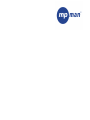 1
1
-
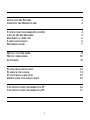 2
2
-
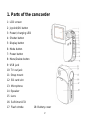 3
3
-
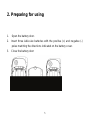 4
4
-
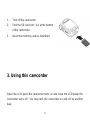 5
5
-
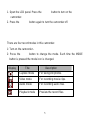 6
6
-
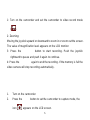 7
7
-
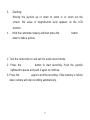 8
8
-
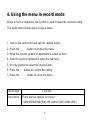 9
9
-
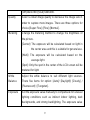 10
10
-
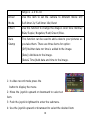 11
11
-
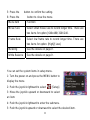 12
12
-
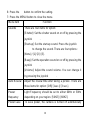 13
13
-
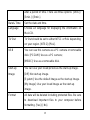 14
14
-
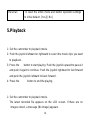 15
15
-
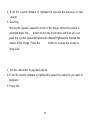 16
16
-
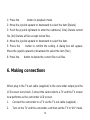 17
17
-
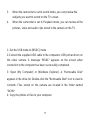 18
18
-
 19
19
-
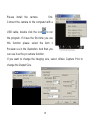 20
20
-
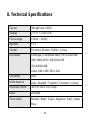 21
21
-
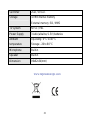 22
22
-
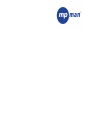 23
23
-
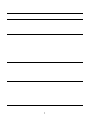 24
24
-
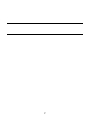 25
25
-
 26
26
-
 27
27
-
 28
28
-
 29
29
-
 30
30
-
 31
31
-
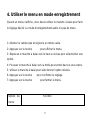 32
32
-
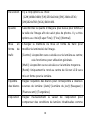 33
33
-
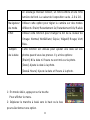 34
34
-
 35
35
-
 36
36
-
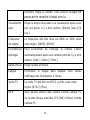 37
37
-
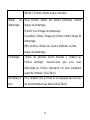 38
38
-
 39
39
-
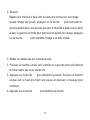 40
40
-
 41
41
-
 42
42
-
 43
43
-
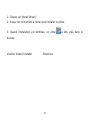 44
44
-
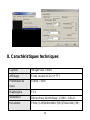 45
45
-
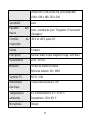 46
46
-
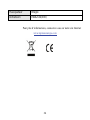 47
47
-
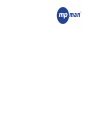 48
48
-
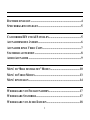 49
49
-
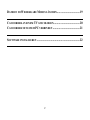 50
50
-
 51
51
-
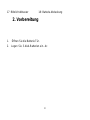 52
52
-
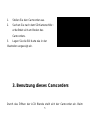 53
53
-
 54
54
-
 55
55
-
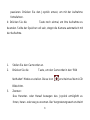 56
56
-
 57
57
-
 58
58
-
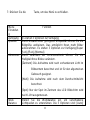 59
59
-
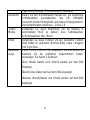 60
60
-
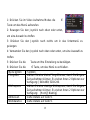 61
61
-
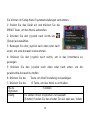 62
62
-
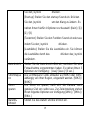 63
63
-
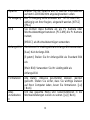 64
64
-
 65
65
-
 66
66
-
 67
67
-
 68
68
-
 69
69
-
 70
70
-
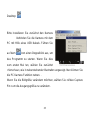 71
71
-
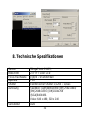 72
72
-
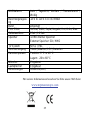 73
73
-
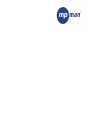 74
74
-
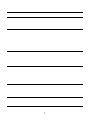 75
75
-
 76
76
-
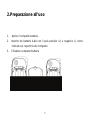 77
77
-
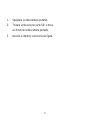 78
78
-
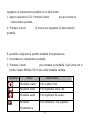 79
79
-
 80
80
-
 81
81
-
 82
82
-
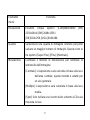 83
83
-
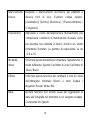 84
84
-
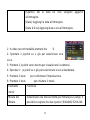 85
85
-
 86
86
-
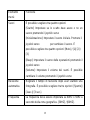 87
87
-
 88
88
-
 89
89
-
 90
90
-
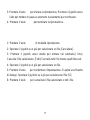 91
91
-
 92
92
-
 93
93
-
 94
94
-
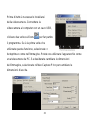 95
95
-
 96
96
-
 97
97
-
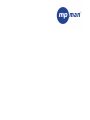 98
98
-
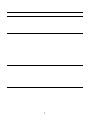 99
99
-
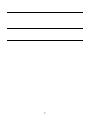 100
100
-
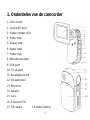 101
101
-
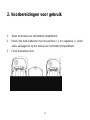 102
102
-
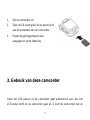 103
103
-
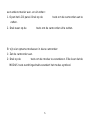 104
104
-
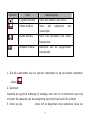 105
105
-
 106
106
-
 107
107
-
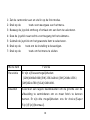 108
108
-
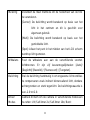 109
109
-
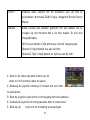 110
110
-
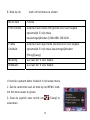 111
111
-
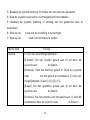 112
112
-
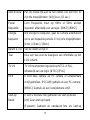 113
113
-
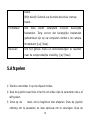 114
114
-
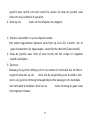 115
115
-
 116
116
-
 117
117
-
 118
118
-
 119
119
-
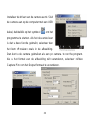 120
120
-
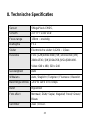 121
121
-
 122
122
in andere talen
- italiano: MPMan PC24 Manuale del proprietario
- français: MPMan PC24 Le manuel du propriétaire
- Deutsch: MPMan PC24 Bedienungsanleitung